Ponastavitev nastavitev omrežja v sistemu Windows 10
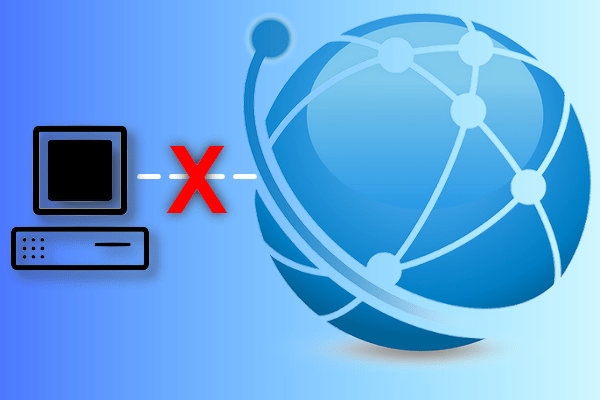
- 1832
- 416
- Felipe McCullough
Zadovoljstvo
- Kako ponastaviti omrežne nastavitve v sistemu Windows 10
- Druga priporočila
Situacija, ki jo poznajo številni uporabniki sistema Windows - internet nenadoma in nenadoma nehal delati na računalniku. In najbolj žaljivo je, da v omrežju ne vidite spletnih mest, ki opisujejo možnosti za reševanje te težave, saj to zahteva dostop do interneta, ki v računalniku preprosto ne deluje.
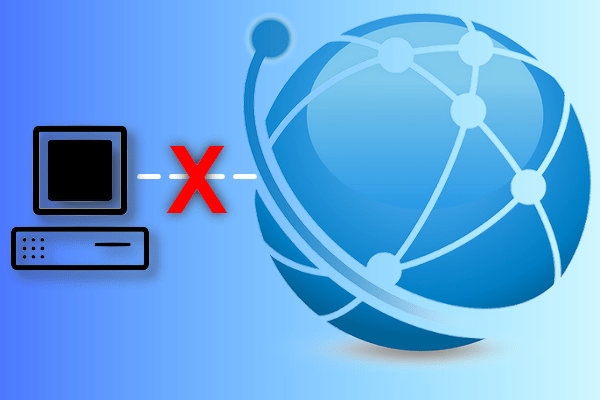
Možne so tudi druge situacije, pogoste tudi. Na primer, Wi -Fi usmerjevalnik distribuira dostop do interneta - po zraku in v kablu. Iz mobilnega telefona, prek omrežja Wi-Fi, je izhod v globalno omrežje, vse deluje. Toda računalnik z Windows 10, povezan skozi kabel z usmerjevalnikom - iz neznanega razloga je dostop do globalnega omrežja nemogoč, blokiran, napaka "omrežje ni na voljo" in drugi znaki, ki spremljajo internet.
Če težav ni mogoče lokalizirati in je razlog za neuspeh nerazumljiv - čas je, da premaknemo na več kardinalnih ukrepov. Za hitro reševanje problema dostopa do omrežja v sistemu Windows 10 je zgrajena funkcija za ponastavitev omrežja.
Kako ponastaviti omrežne nastavitve v sistemu Windows 10
Takoj premaknite na nastavitve omrežnega adapterja. Pritisnemo kombinacijo gumbov "Win" + "I" in v oknu parametrov izberite nalepko "Network in internet". V novo odprtem oknu omrežnih nastavitev nas bo zanimalo razdelek »Status«, prvi bo po vrsti na levem meniju in mora biti takoj aktiven, ko odprete okno. Če ni aktivno, ga izberite z levim klikom miške. Nato pomaknite okno na samem dnu, kjer boste videli možnost »omrežje«:
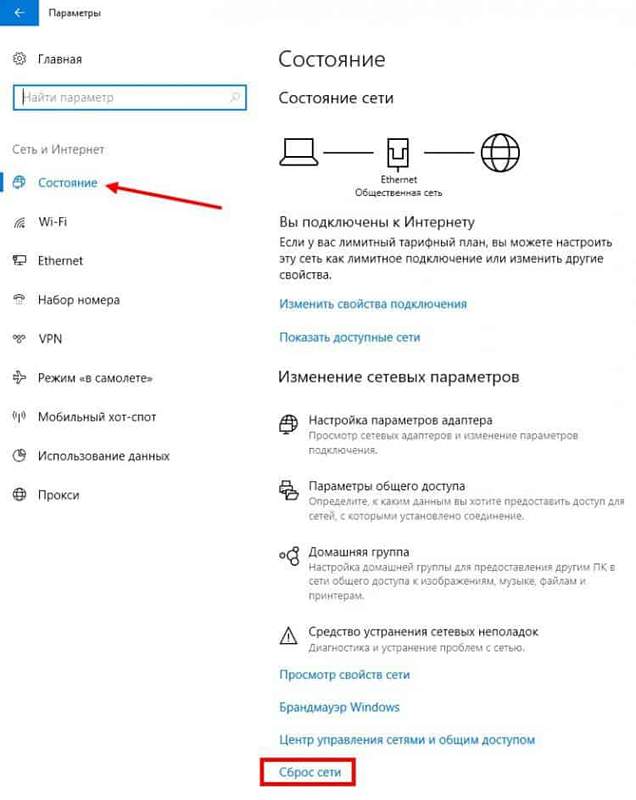
Pri izbiri tega elementa se prikaže obvestilo oken, da bodo vsi omrežni adapterji izbrisani in ponovno nameščeni.
Poleg tega boste v besedilu videli opozorilo, da boste po potrebi morda morali namestiti programsko opremo VPN (in dejansko katero koli programsko opremo, ki neposredno deluje z omrežnimi adapterji). Windows 10 ne more natančno ugotoviti, ali je treba narediti tako ponovno namestitev programske opreme, zato vas lahko samo opozori na morebitna dejanja v prihodnosti.
Če se zagotovo odločite, da želite nepreklicno spustiti vse trenutne omrežne nastavitve sistema Windows 10, nato kliknite gumb »Ponastavi zdaj«, počakajte na konec postopka praznjenja, po katerem bo operacijski sistem ponovno zagnan.
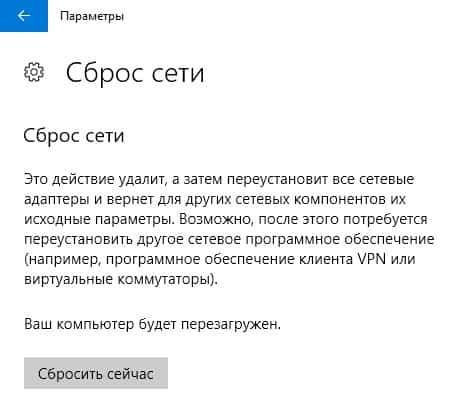
Druga priporočila
Ne delajte tega postopka brez nujne potrebe. Navsezadnje poskusite sprva najti vzrok okvare in ga odpraviti. Če za to potrebujete dodatne informacije iz interneta, uporabite alternativno internetno napravo (tablični računalnik, pametni telefon), v kateri je očitno prisoten dostop do globalnega omrežja.
Če ste pri analizi, analiziranju omrežja v sistemu Windows popolnoma zmedeni, ne najdete razloga za neuspeh in kaj storiti - ne veste, seveda lahko uporabite samo "trdo" izpustitev s tem s tem Funkcija Windows 10.
V vsakem primeru takšna ponastavitev nastavitev ni popolna alternativa možnosti, ko je Windows 10 nameščen "iz nič", torej ko so vse komponente, naprave Windows, vključno z omrežnimi adapterji in popolna nastavitev za uspešno delovanje.
Ne pozabite tudi, da če je omrežje (internet) naenkrat izginilo na več napravah, ki so znotraj istega omrežja, potem zadeva najverjetneje ni v nastavitvah sistema Windows vašega računalnika, ampak v nastavitvah usmerjevalnika, usmerjevalnika ali takšnih a naprava, ki je odgovorna za omrežje, in naenkrat zagotavlja dostop do omrežja do vseh teh naprav. V skladu s tem vam ponastavitev nastavitev omrežja Windows 10, ki smo jih pregledali zgoraj - v tem primeru verjetno ne bo pomagala.
Povejte nam v komentarjih, kakšne izkušnje pri odpravljanju omrežnih napak sistema Windows 10?
- « Namestitev in nastavitev osnovne distribucije OS
- Pametne televizijske predpone na Android Review na trgu 2018 »

